【PhotoCap教學】如何製作鏡面倒影?
先看實例:

這怎麼製作的呢?
首先當然是開啟一個工作畫面,你可以是開啟新的編輯或者載入一張照片當作背景。
然後從影像物件按鈕 
選擇一張影像物件載入。

Ctrl+C複製,Ctrl+V貼上,現在畫面上有兩個一樣的影像物件。

請看看工作畫面右下方有一個圖層管理員,目前有3個圖層,
由下向上依次是底層、物件1、物件2。
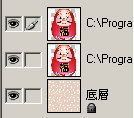
請選擇中間那個物件1,點兩下,進到影像物件屬性設定畫面。

在屬性設定畫面進到 "影像控制設定",勾選 "垂直翻轉"。

再切換到另一頁 "透明設定",勾選 "開啟透明",透明模式點選 "線性",線性方向維持預設的由上到下箭頭。下方的漸層長條維持原來的0至100,表示由不透明到全透明。
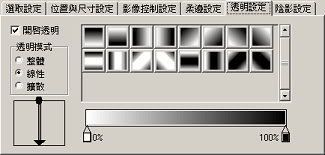
好,現在已經完成設定,請按下 "OK" 退出屬性設定畫面。
你可以看到畫面上出現一個漸淡的倒影。
調整兩個影像物件的位置,讓倒影在物件的下方。
請注意,倒影應該在下圖層,被上圖層遮住一點點。

![]()

全站熱搜





 留言列表
留言列表